
DVM.DLL кітапханасы - Риддик шежірелерінің физикалық қозғалтқыш ойындарының компоненті, Risken, Sherlock Holmes VS. Джек Риппер және белгілі бір танымал өнімдер. Әдетте, қате Бағдарламаны іске қосу мүмкін емес деп хабарлайды, бірақ басқа параметрлер табылған. Мәселе осы ойындарды қолдайтын Windows нұсқаларына тән. Вирусқа қарсы бағдарламалық жасақтаманың, жүйеге араласудың немесе ойынның дұрыс орнатылмаған әрекеттеріне байланысты сәтсіздік бар.
1-әдіс: кітапхананы қолмен орнату
Бұл жағдайда сіз DVM.DLL файлын өзіңіз жүктеп, ОС-ға сәйкес жүйелік қалтаға лақтыруыңыз керек. Көбінесе бұл ойынның түпкі каталогы (EXE файлын іске қосатын қалта), аз көбінесе файл оның ішкі қалталарының біріне, әдетте «қоқыс», одан да аз кітапханаға қажет болуы керек «Windows» каталогында орналасқан System32 жүйесіне жылжу.
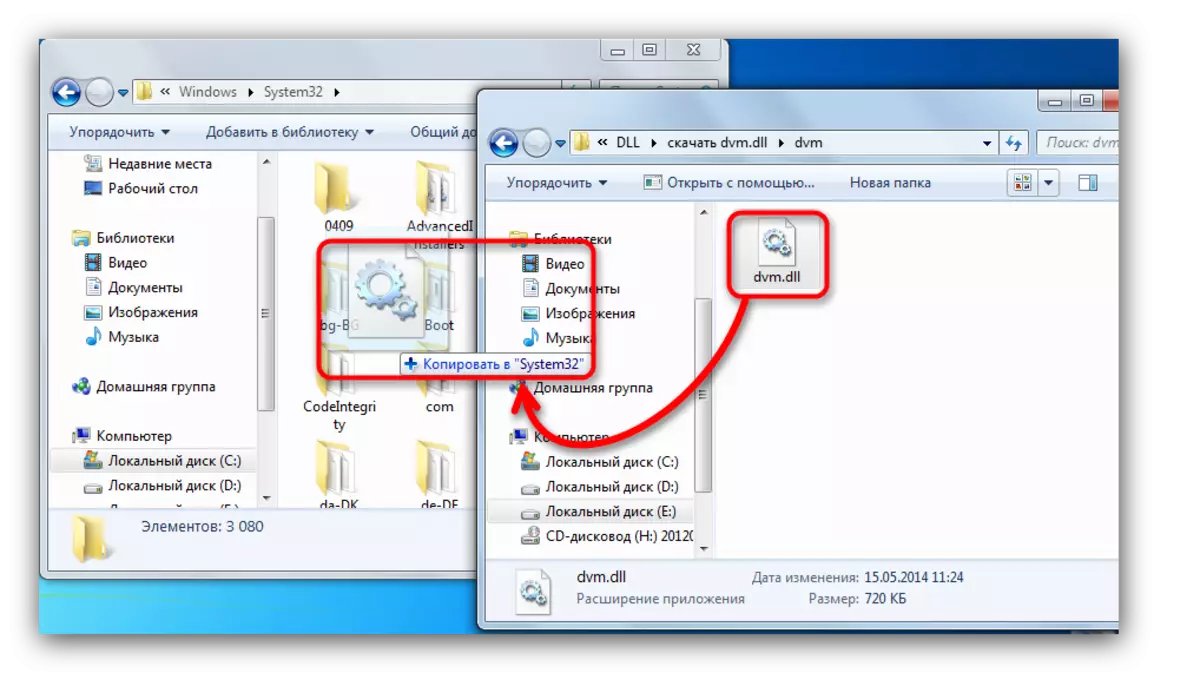
Осы процедурадан кейін компьютерді қайта іске қосу қажет болуы мүмкін. Бастау кезіндегі қате жоғалуы керек, бірақ егер бұл болмаса, жүйеде DLL тіркеуіңіз керек.
2-әдіс: Вирусқа қарсы карантиндік тексеру
Қолмен немесе амалдық жүйеге салынған антивирустық антивирустық, қате бойынша, қате арқылы, оны жүйеге қосу, оны карантинге жіберу. Мұндай жағдайда пайдаланушы қорғаныс бағдарламалық жасақтамасының осы бөліміне өтіп, сол жерде DVM.DLL қол жетімділігін тексеріңіз. Егер файл анықталса, қалпына келтіріліп, оны қалпына келтіру үшін және одан кейінгі құлыптарды болдырмау үшін, келесі құлыптарды болдырмау үшін кітапхана немесе Ерекшеліктер тізімінде орналасқан қалтаны қосыңыз.

Толығырақ: Антивирусты алып тастау үшін файлды қалай қосу керек
3-әдіс: Ойын файлдарының тұтастығын тексеру
Кейде файлдың зақымдануы DLL әрекеті бар қателіктерге әкеледі, ал көп жағдайда пайдаланушы өздерінің жұмыс нұсқаларын іздеуі керек немесе бағдарламаның өздігінен қайта орнатылуы керек. Егер ол ойын клиенттеріне қатысты болса, бұл мәселенің балама шешімі. Ол ойын ойынын, мысалы, стильде немесе шығу мүмкіндігіне алу үшін ойын ойынын сканерлеуден тұрады. Осы екі клиенттің екеуі де барлық қалтаны тексеру арқылы басталған жоқ немесе зақымдалған компоненттерді қалпына келтіруге мүмкіндік береді.
Бу
- Ойын клиентін ашып, «Кітапханаға» өтіңіз, сол жерде ойынды табыңыз, оны қажет, оны PCM нұқыңыз және «Сипаттар» тармағын таңдаңыз.
- Жергілікті файлдар қойындысына ауысу.
- «Ойын файлдарының тұтастығын тексеру» түймесін басып, нәтижелермен сканерлеуді күтіңіз.
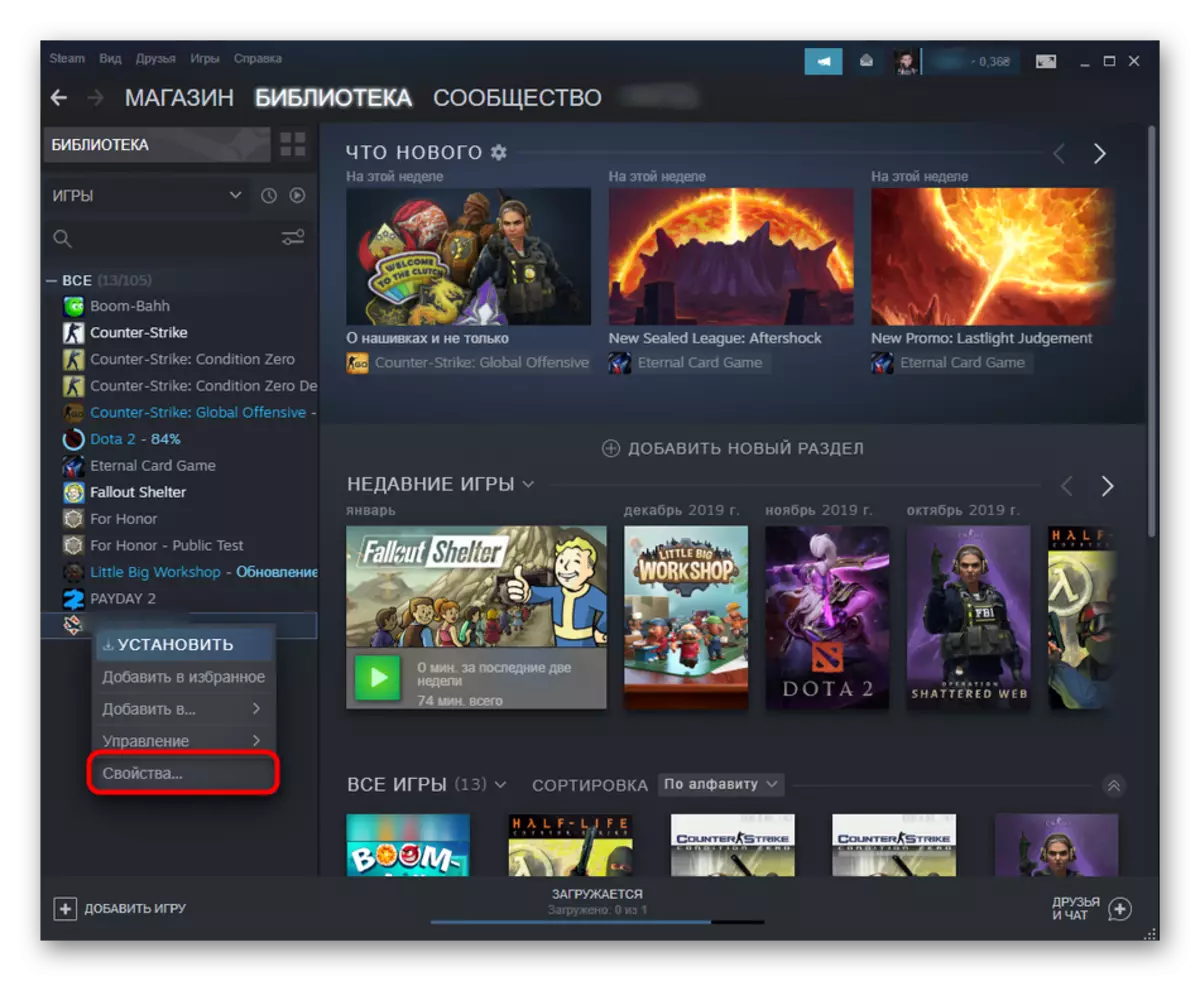
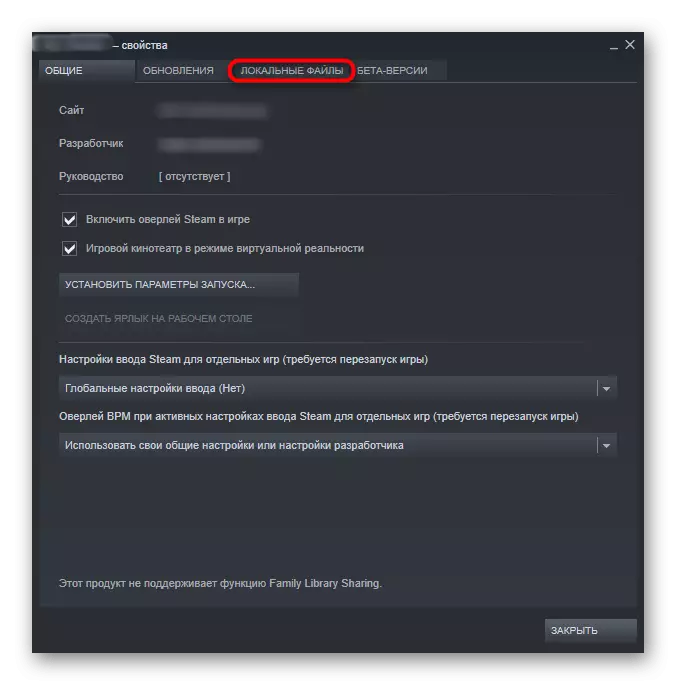
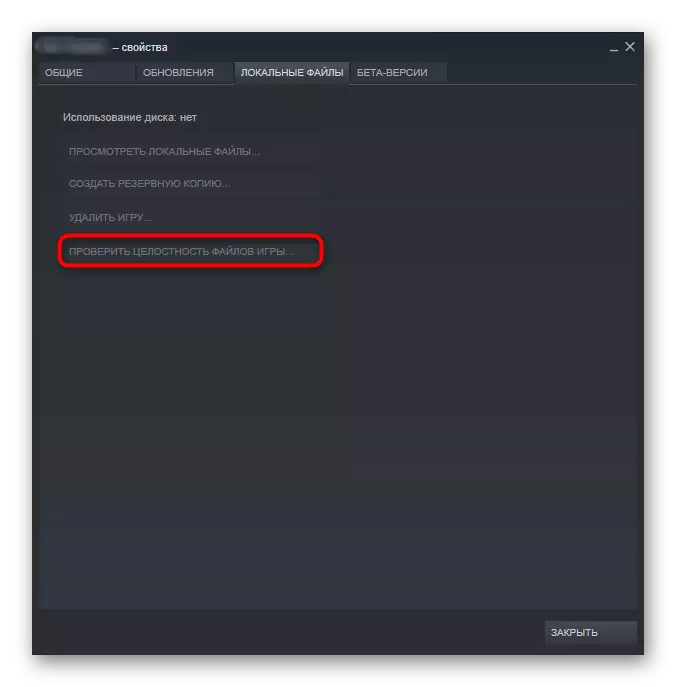
Шығу тегі.
- «Кітапхана» арқылы проблемалық ойынды тауып, Контекстік мәзірге қоңырау шалыңыз, онда «Қалпына келтіру» батырмасын басыңыз.
- Процедура аяқталғанға дейін күтіңіз.
- Клиенттің соңында ойын іске қосуға дайын екендігі туралы хабарлайды.
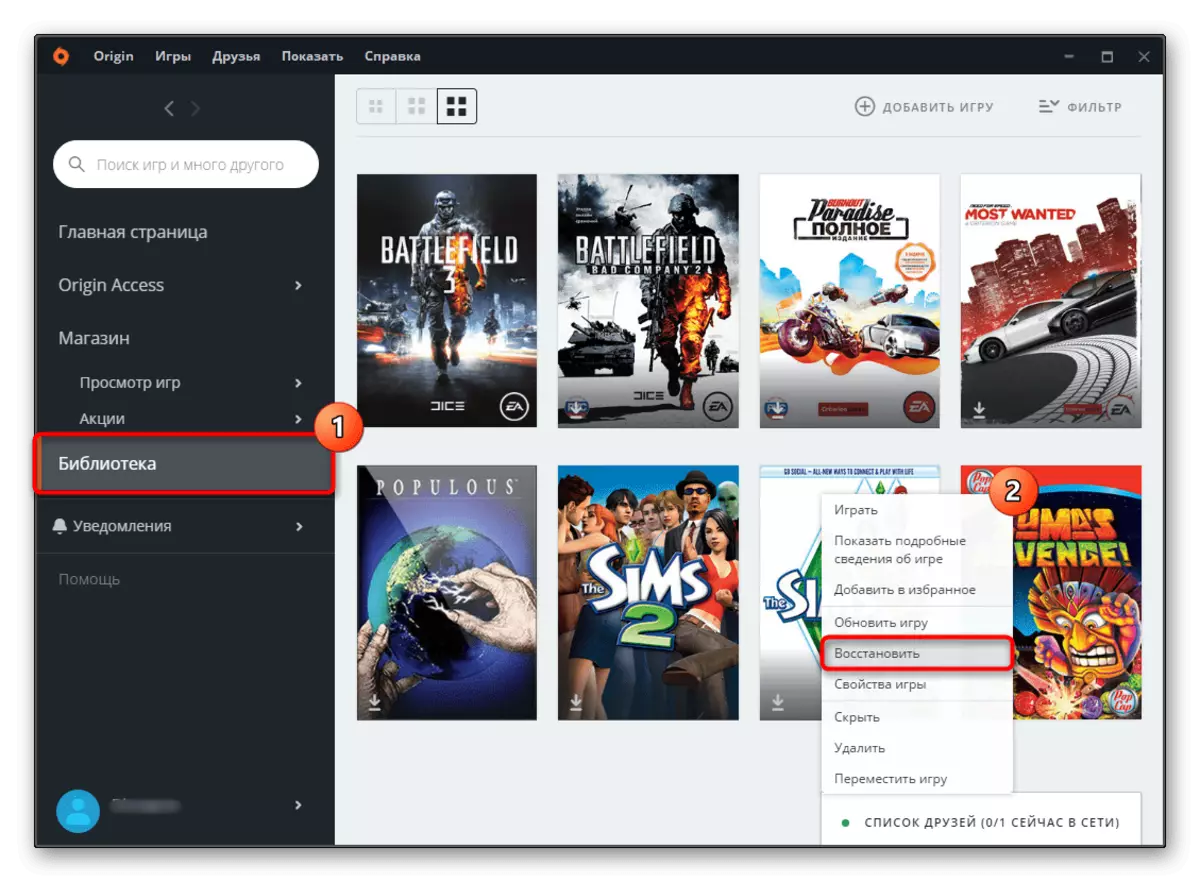

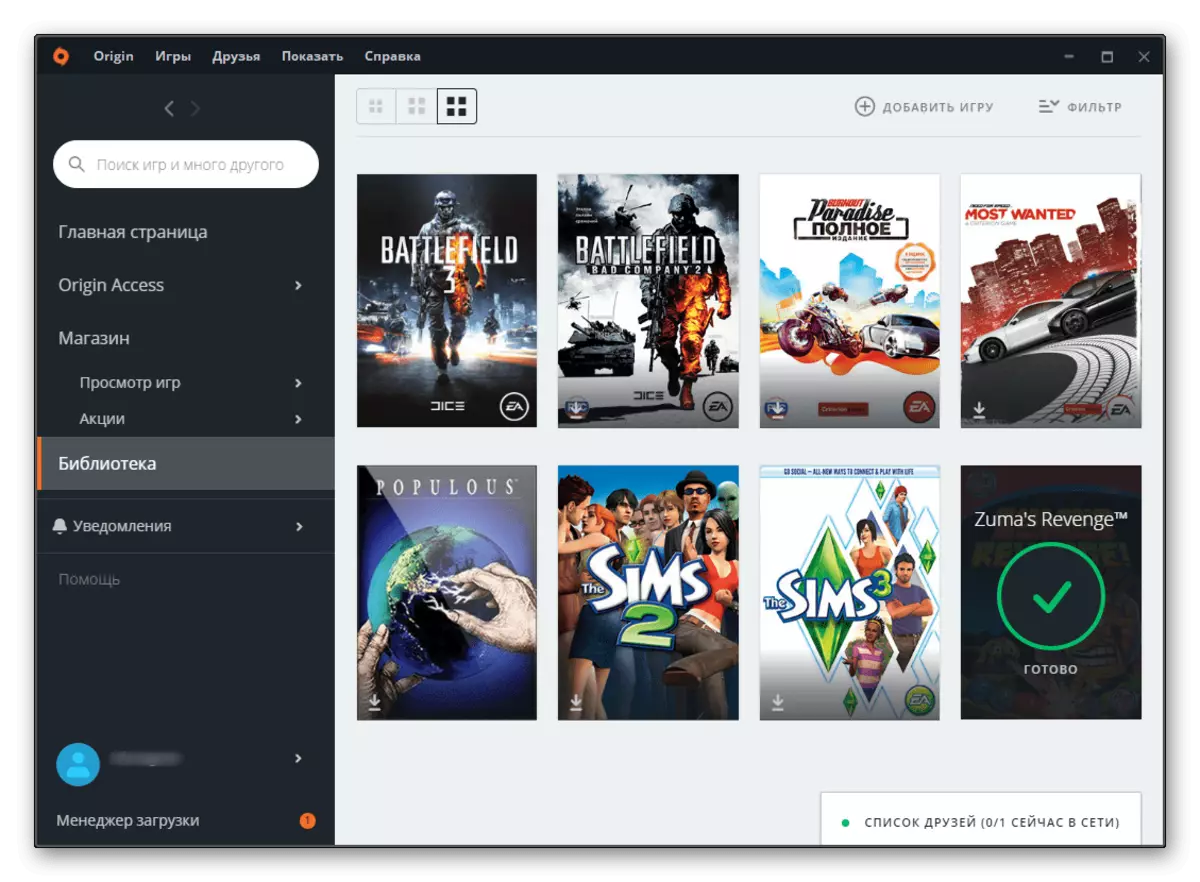
4-әдіс: Ойындарды қайта орнату
Көбінесе ойын файлдары бүлінуі мүмкін, мысалы, антивирустық немесе кез-келген өзгертулерді орнатуы мүмкін. Мұндай жағдайда ойынды алып тастаңыз, тізбені тазалап, қайтадан орнатыңыз. Төмендегі нұсқауларды орындаңыз.
- Ойынды осы мақалада сипатталған кез-келген тәсілмен алып тастаңыз. Егер сіз бу немесе шығу тегін қолдансаңыз, ол келесі материалдармен таныс болмайды.
Ары қарай оқу:
Ойынды стильде алып тастаңыз
Ойынды шығарып алу
- Келесі қадам - тізбені тазарту. Мұндай процедураның ең қарапайым әдісі осы мақалада сипатталған.
Осы және басқа да көптеген проблемаларды болдырмау үшін сіз тек лицензияланған ойын нұсқаларын қолдануға кеңес береміз!
